Nmap, également connu sous le nom de « Network Mapper », est un outil d’analyse réseau en ligne de commande, compatible avec Linux, BSD et d’autres systèmes d’exploitation. Il permet aux utilisateurs d’explorer les périphériques connectés à un réseau, de générer une représentation de leur topologie, d’analyser des machines individuelles, et bien plus encore. Voici un guide sur l’installation de Nmap sous Linux.
Note: Si vous recherchez un outil de cartographie réseau sans passer par une interface en ligne de commande, Zenmap est une excellente alternative. Il s’agit d’une interface graphique pour Nmap sous Linux.
Instructions pour Ubuntu
Sur Ubuntu Linux, l’application Nmap est facilement accessible depuis le dépôt logiciel « Ubuntu Main ». Contrairement au dépôt « Universe », il n’est pas nécessaire d’effectuer de manipulations supplémentaires pour activer ce dépôt. Pour installer Nmap, ouvrez un terminal en utilisant le raccourci Ctrl + Alt + T ou Ctrl + Maj + T, puis utilisez le gestionnaire de paquets Apt pour procéder à l’installation.
sudo apt install nmap
Instructions pour Debian
Les utilisateurs de Debian souhaitant installer Nmap ont également la tâche facilitée, car l’outil est disponible directement dans le dépôt logiciel « Debian Main ». Cependant, il est important de noter que les logiciels proposés par Debian sont généralement plus anciens. Si cela ne pose pas de problème, lancez un terminal (Ctrl + Alt + T ou Ctrl + Maj + T) et installez Nmap via le gestionnaire de paquets Apt-get.
sudo apt-get install nmap
Si vous préférez bénéficier des dernières fonctionnalités de Nmap, vous pouvez activer les « backports » de Debian, qui offrent des versions plus récentes des logiciels sur les versions plus anciennes du système d’exploitation. Une autre option consiste à utiliser le package Snap, décrit plus loin dans cet article.
Instructions pour Arch Linux
Pour installer Nmap sur Arch Linux, il est nécessaire que le dépôt logiciel « Extra » soit configuré. Si ce n’est pas encore le cas, voici comment l’activer. Ouvrez un terminal et éditez le fichier /etc/pacman.conf avec Nano.
sudo nano -w /etc/pacman.conf
Parcourez le fichier Pacman.conf et recherchez la section relative au dépôt « Extra ». Supprimez tous les symboles # qui précèdent les lignes concernées.
Une fois les modifications terminées, enregistrez avec Ctrl + O, quittez Nano avec Ctrl + X et synchronisez le gestionnaire de paquets Pacman avec la commande suivante:
sudo pacman -Syy
Si le dépôt « Extra » est bien activé, vous pouvez installer Nmap avec:
sudo pacman -S nmap
Instructions pour Fedora
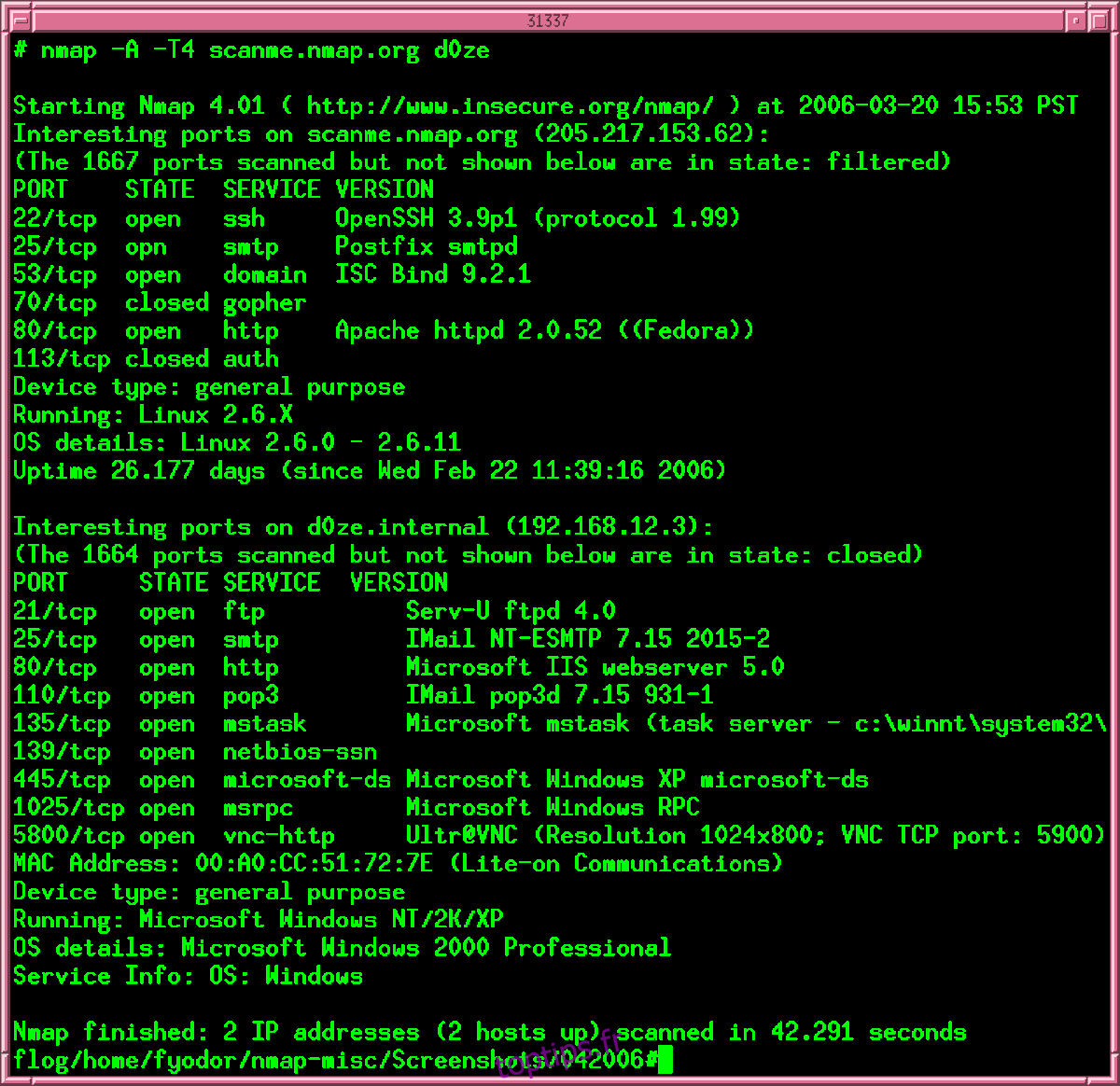
Nmap est accessible pour Fedora Linux via les dépôts logiciels « Fedora i386 » et « Fedora x86_64 ». Pour obtenir la dernière version de Nmap, ouvrez un terminal (Ctrl + Alt + T ou Ctrl + Maj + T) et utilisez le gestionnaire de paquets Dnf avec la commande ci-dessous.
sudo dnf install nmap
Instructions pour OpenSUSE
Toutes les distributions OpenSUSE proposent Nmap dans le dépôt « OSS All », activé par défaut. L’installation est simple pour Leap 15.0, Leap 42.3 et Tumbleweed. Ouvrez un terminal (Ctrl + Alt + T ou Ctrl + Maj + T) et utilisez le gestionnaire de paquets Zypper pour installer Nmap.
Note: Les versions Leap d’OpenSUSE ont tendance à privilégier la stabilité en proposant des versions plus anciennes des logiciels. Si vous recherchez les dernières fonctionnalités de Nmap, le package Snap (voir plus loin) peut être une meilleure option.
zypper install nmap
Instructions pour le paquet Snap
Nmap est également disponible dans le magasin de paquets Snap, ce qui permet une installation rapide sur tout système disposant de Snapd. Pour installer Nmap via Snap, utilisez la commande suivante:
Note: L’installation de paquets Snap nécessite le runtime Snapd. Consultez notre guide pour savoir comment le configurer sur votre distribution Linux.
sudo snap install nmap
Instructions pour le code source
Si vous ne pouvez pas utiliser les packages Snap ou les méthodes d’installation traditionnelles, vous pouvez compiler Nmap à partir de son code source, disponible en ligne.
Pour cela, ouvrez un terminal et suivez ces instructions:
Étape 1: Consultez le site Nmap pour connaître les dépendances nécessaires à la compilation et à l’exécution du logiciel.
Étape 2: Téléchargez le code source avec wget:
wget https://nmap.org/dist/nmap-7.70.tar.bz2
Étape 3: Décompressez le code:
bzip2 -cd nmap-7.70.tar.bz2 | tar xvf -
Étape 4: Compilez le programme avec configure et make:
./configure make
Étape 5: Installez Nmap:
sudo make install